Download This File
Bagaimanakh membuat document dalam bentuk PDF? Tidak lah sulit membuat dokumen dalam bentuk PDF. Disini saya akan menjelaskan bagaimana langkah-langkah membuat dokumen PDF menggunakan PDF creator. Bila anda belum mempunyai aplikasi PDF Creator silahkan download disini. Berikut langkah-langkahnya:
1.Anda harus mempunyai dokumen dalam bentuk word. Setelah itu kita harus menginstall software yang telah didiwnload tadi.
2.Extract Archive PDF Creator
3.Setelah itu akan muncul icon pdf creator seperti dibawah ini.
4.Double click icon pdf creator tersebut
5.Lalu akan muncul kotak dialog untuk memilih bahasa, saya akan menggunakan bahasa inggris, lalu klok ok.
6.Maka akan muncul kotak dialog wizard PDF creator lalu klik next.
7.Pada kotak dialog license aggrement, beri tanda dengan cara mengeklik lingkaran yang terdapat tulisan I accept the aggrement, lalu klik next.
8.Lalu kita akan disuruh memilih type installnya:
Standard installation : untuk menginstall printer untuk mencetak data berbentuk pdf dan mengubah file seperti word menjadi bentuk file pdf. Bitmap, ataupun postscript.
Server Installation : Sama seperti standard installation namun ini menggunakan jaringan dalam pencetakan seperti pencetakan dari client ke server.
Disini saya memilih standard installition karena digunakan untuk computer sendiri, lalu klik next.
9.Lalu kita disuruh memilih nama printer, setelah diberi nama klik next.
10.Pilih dimana kita akan meletakkan hasil instalasi pdf creator, untuk memilih pilih browse. Ingat ada ketentuan minimal tempay untuk meletakkan pdf creator yaitu at least 19.5 MB of free disk space in required. Disini dibutuhkan harddisk yang free/ kosong sebesar 19.5 MB minimal. Lalu klik next.
11.Maka akan ditunjukkan kotak dialog yang menunjukkan PDFCretor Toolbar, lalu klik next
12.Lalu akan muncul kotak dialog untuk memilih komponen apa saja yang akan dipasang dalam PDFCreator, setelah selesai klik next.
13.Lalu akan muncul kotak dialog untuk memilih letak folder PDFCreator pada start menu. Pada tulisan Don’t create a Start Menu Folder digunakan agar Folder PDFCreator tidak ditampilkan di start menu. Lalu pilih next.
14.Akan muncul kotak dialog additional task. Lalu klik next.
15.Akan muncul kotak dialog ready to install, lalu kita pilih install. Maka proses instalasi sedang bekerja.
16.Lalu klik finish
Membuat Dokumen PDF
1)Buka aplikasi PDF Creator
2)Setelah muncul kotak seperti dibawah ini, kemudian pilih option.
3)Pada Format, pilih PDF.
4)Setelah itu atur settingannya setelah selesai klik save, atau mereset semua pengaturan yang telah kita buat pilih reset all settings
5)Setelah itu pilih add, lalu kita pilih dokumen yang akan kita buat pdf. Lalu pilih open.
6)Akan muncul kotak dialog seperti di bawah ini, beri tanda pada don’t ask me again lalu klik ok
7)Lalu kita kan disuruh untuk menyimpan document itu, kalau disimpan pilih save, kalau tidak cancel.
Selamat Mencoba…….
syusma-blog21.blogspot.com
syusma-2ndblog.blogspot.com
Download This File
My Logo
Distance.mp3
Blog-ROLL
Membuat Document PDF Menggunakan PDF Creator
#comments{
background: #EEE2E2;
border; 3px solid #F10C0c;
padding: 5px;
}
.comment-body {
font size: 21px;
}
Langganan:
Posting Komentar (Atom)





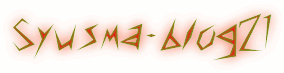






0 komentar:
Posting Komentar